Термопаста для видеокарты
Содержание:
- СКОЛЬКО ТЕРМОПАСТЫ СЛЕДУЕТ НАНОСИТЬ?
- Удаляем старую термопасту
- Замена термопасты на видеокарте пошагово
- Термопаста для видеокарты
- Как нанести термопасту на процессор: пошаговая инструкция
- Что лучше: термопаста или термопластина, по мнению редакции Zuzako
- Рейтинг лучших термопаст премиум сегмента
- Как лучше наносить термопасту на процессор?
- Программы для нагрузки процессора
- Как поменять термопасту на видеокарте на компьютере
- Рекомендации по замене термической пасты
- Замена термопасты на процессоре
- Как часто меняют?
- Признаки перегрева
СКОЛЬКО ТЕРМОПАСТЫ СЛЕДУЕТ НАНОСИТЬ?
Существует много разных способов нанесения пасты, и хотя большинство из них дают почти одинаковые результаты, главное не наносить слишком много или слишком мало пасты. В общем, самым популярным методом является метод «горошина» или «капля», где вы просто выдавливаете пасту на середину поверхности.
После этого паста будет равномерно распределена, когда вы надавите на неё радиатором. Остальное зависит от вашего кулера и того, насколько хорошо проходит воздушный поток в корпусе ПК.
В качестве альтернативы, ещё один хороший способ нанесения термопасты – выдавливание в виде линии, вертикально по поверхности ЦП. Некоторые люди наносят пасту в форме «X» или спирали, что несколько чрезмерно, поскольку вы будете использовать больше пасты, чем это необходимо. В любом случае, пока вы не нанесли слишком много или слишком мало, всё будет хорошо.
Некоторые термические пасты поставляются с лопаткой, которую можно использовать для равномерного распространения пасты. Если это не жидко-металлическая паста, то размазывание по поверхности совсем не обязательно.
Удаляем старую термопасту
- Первым делом обесточьте компьютер. Желательно, чтобы перед этим он немного поработал — тогда паста будет прогрета и легче удалится.
- Если вы обладатель компактной сборки, то отсоедините материнскую плату от корпуса и достаньте ее. В тесном пространстве очень легко повредить внутренности компьютера и сложно аккуратно нанести термопасту. Владельцы полноразмерных ATX корпусов этот пункт могут пропустить, т.к. места внутри корпуса в стандартных сборках достаточно.
- Снимите систему охлаждения с процессора, предварительно отсоединив коннектор от материнской платы.
- С помощью небольшого рычажка, который находится около сокета ЦПУ, ослабьте разъем и достаньте сам процессор.
- Затем возьмите любой тканевый материал, например, салфетку. Также подойдут ватные диски или бинт. Смочите ткань спиртом, ацетоном или растворителем. Аккуратными движениями удалите старый слой термопасты. Могут потребоваться незначительные усилия, если паста очень сильно высохла.
Обязательно следите за тем, чтобы растворитель не попал на компоненты материнской платы: это может вывести материнку из строя. Для удаления термопасты не рекомендуется использовать твердые предметы (кто-то предпочитает делать это пластиковой картой или линейкой), потому что таким способом очень трудно полностью очистить крышку процессора. А задача состоит в том, чтобы на ЦПУ не осталось никаких признаков высохшего термоинтерфейса. Дождитесь полного высыхания растворителя и переходите к следующему шагу: нанесению свежего слоя.
Замена термопасты на видеокарте пошагово
Итак, перегрев видеокарты на нашем компьютере, по всем признакам, был связан с тем, что термопаста высохла и потеряла свои свойства. Как же произвести ее замену?
Первым делом необходимо снять видеокарту. Для этого открываем крышку системного блока и находим нужную плату.

Как правило, она вставляется в разъем PCI Express материнской платы и прикручивается одним или несколькими винтами.


Перед тем, как открутить винты, отсоединяем все идущие к видеокарте провода (если они есть). Также могут быть удерживающие пластиковые фиксаторы, которые необходимо отогнуть. После того, как все крепеж будет удален, аккуратно вынимаем видеокарту и делаем ее визуальный осмотр.

У нашей видеокарты радиатор был весь забит пылью – возможно, из-за этого она и грелась, но так как видеокарта эксплуатировалась более 3 лет, то было принято решение перестраховаться и заменить термопасту.
Обычно радиатор крепится к плате винтами, в нашем случае – четырьмя.

Откручиваем их и снимаем радиатор в сборе с вентилятором, предварительно отсоединив разъем питания кулера.

Собственно, теперь мы добрались до нужного места – следы старой термопасты будут как на радиаторе, так и на чипсете.


Отработавшую термопасту необходимо полностью счистить, для чего удобно использовать ненужную пластиковую карту. Остатки удаляем тряпкой, пока поверхности не станут абсолютно чистыми (чипсет часто имеет зеркальную поверхность).


Теперь наносим новую термопасту. Она обычно продается в небольших тюбиках, мы использовали недорогую пасту АлСил-3.

Термопаста наносится тонким слоем на чипсет, также ничто не мешает намазать и поверхность радиатора
Обратите внимание, что на ней специальными уголками отмечена зона, которая контактирует с чипом. Как нанести термопасту? Очень просто – пальцем или той же пластиковой картой
Главное, чтобы слой был равномерным и не очень толстым.


Перед тем, как начать сборку видеокарты, следует тщательно очистить радиатор и вентилятор от пыли, а также убедиться, что последний легко вращается. Это лучше сделать еще до всех манипуляций с термопастой. Прикручивая же радиатор на место, надо обязательно убедиться, что он плотно примыкает к чипсету. Во время монтажа желательно сразу совместить крепежные отверстия на плате и радиаторе, чтобы избежать сильного сдвига поверхностей и смазывания термопасты.

После того, как все будет готово, устанавливаем видеокарту в разъем, включаем компьютер и запускаем программу для мониторинга температуры видеокарты. У нас она при бездействии составляла 35-38 градусов, а при запуске игр и просмотре видео высокой четкости поднималась до 50-54 градусов, что вполне нормально. То есть проблема с перегревом была решена.
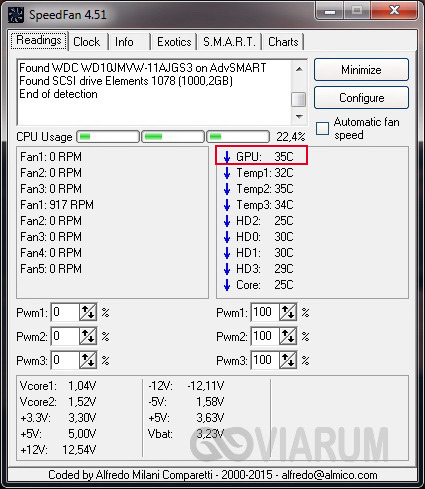
Надеемся, что приведенная простенькая инструкция по замене термопасты поможет вам, и вы теперь точно будете знать, что делать, когда видеокарта греется. Комментарии и дополнения к статье оставляйте с помощью расположенной ниже формы.
Термопаста для видеокарты
К сожалению, большинство пользователей вовсе забывают, что термопасту на видеокартах также следует регулярно менять, особенно если речь идёт о мощном ПК, имеющем современное «железо». Некоторые считают, что для видеокарт можно использовать ту же самую пасту, которая наносилась и на процессор, однако это далеко не всегда так.
Прежде всего, стоит выяснить, контактирует ли «мазь» с электродами в собранном устройстве. Если да, то ни о какой новомодной пасте с различными «ионами серебра» и другими металлами в составе не может идти и речи. Узнать о допустимости использования пасты на основе токопроводящих материалов для той или иной видеокарты можно, заглянув в техническую документацию к ней.
При выборе термопасты для видеокарты следует отдавать предпочтение тем маркам, которые отличаются хорошим показателем теплоотвода. Сэкономить при этом можно, если не выбирать пасты с долгим сроком действия: видеокарта в большинстве компьютеров снимается достаточно легко и, обучившись этому однажды, пользователь самостоятельно сможет менять пасту даже каждые пару месяцев при необходимости.
Как нанести термопасту на процессор: пошаговая инструкция
Замена и нанесение термоизоляционного состава рекомендуется проводить по инструкции ниже.
Шаг 1. Подготовить компьютер к замене термопасты. Отключить устройство от электропитания, отсоединить все запчасти, чтобы обеспечить доступ к ЦПУ. В стационарном компьютере потребуется снять кулер и радиатор. В ноутбуке также потребуется отсоединить аккумулятор.
 Отключаем ПК от сети, отсоединяем все провода
Отключаем ПК от сети, отсоединяем все провода
 Откручиваем винты, чтобы снять боковые крышки корпуса
Откручиваем винты, чтобы снять боковые крышки корпуса
 Откручиваем винты, крепящие радиатор и кулер к материнской платы
Откручиваем винты, крепящие радиатор и кулер к материнской платы
Шаг 2. Очистить устройство от старых присохших остатков термопасты. Очистить потребуется и процессор, и охлаждающую систему. Рекомендуется использовать салфетки из хлопка или ватные палочки.
 Удаляем остатки старой термической пасты с помощью салфетки со спиртом
Удаляем остатки старой термической пасты с помощью салфетки со спиртом
 Правильно удаляем термальную пасту
Правильно удаляем термальную пасту
Шаг 3. Нанести состав на поверхность детали и распределить тонким слоем.
Небольшое количество пасты наносится на центр поверхности процессора, требующей смазывания. Для радиатора кулера смазывающий состав не требуется, поскольку его площадь поверхности больше.
 Наносим небольшое количество термопасты на поверхность процессора
Наносим небольшое количество термопасты на поверхность процессора
Можно случайно не рассчитать количество состава, из-за чего замкнутся контакты на материнской плате.
Распределить термопасту по поверхности процессора можно одним из следующих способов:
- краем пластиковой карточки;
- используя кисточку или лопатку, которые приобретаются отдельно или иногда идут в комплекте с составом;
- пальцами в резиновых перчатках.
 С помощью пластиковой карточки аккуратно разравниваем вещество по всей плоскости процессора
С помощью пластиковой карточки аккуратно разравниваем вещество по всей плоскости процессора
 Правильный результат нанесения термопасты на поверхность процессора
Правильный результат нанесения термопасты на поверхность процессора
Когда термопасты слишком много, и она выходит за пределы смазываемой поверхности, ее необходимо удалить с использованием специальных средств.
Шаг 4. Собрать компьютер.
На этом этапе кулер устанавливается на чипсет, после чего все возвращается на материнскую плату. Далее остается подключить вентилятор и собрать до конца ноутбук или стационарный ПК.
 Подсоединяем назад все кабели и подключаем устройства
Подсоединяем назад все кабели и подключаем устройства
Профилактическая проверка
После проведения замены термоизолятора следует проверить показатели температуры в BIOS. Данные по чипсету не должны превышать 40°C. Для запчастей AMD и Semptron они могут колебаться в промежутке от 60 до 90 градусов.
Если компьютер или ноутбук перегревается, замедляется работа операционной системы. Это мешает выполнению рабочих задач, ухудшает качество игры, при которой характерны повышенные нагрузки на процессоры, как центральный, так и графический. Чтобы свести такие неприятные ситуации к минимуму, рекомендуется систематически проводить замену термопасты. Дополнительно необходимо очищать кулер и внутренности компьютера либо лептопа от скоплений пыли, ухудшающей процесс охлаждения. Провести работы можно как самостоятельно, так и обратившись к специалисту.
Особенности замены термопасты для процессора
Чтобы не нарушить работу важных деталей компьютера или ноутбука неправильным нанесением состава, необходимо учитывать следующие особенности:
- составом следует покрывать всю площадь поверхности процессора и соприкасающейся с ней части радиатора равномерным слоем;
- термопасту нельзя намазывать в большом количестве, через нее должны просвечиваться надписи на поверхности запчасти;
- паста должна обеспечивать максимальный контакт, поэтому в ней недопустимы пузырьки или разрывы.
 Для снятия термопасты с поверхности ЦПУ потребуется спиртовой раствор 70-90% или изопропиловый спирт
Для снятия термопасты с поверхности ЦПУ потребуется спиртовой раствор 70-90% или изопропиловый спирт
Для снятия термопасты с поверхности ЦПУ потребуется спиртовой раствор 70-90% или изопропиловый спирт. Им смачивают тряпочку из хлопка или ватную палочку, с помощью которых впоследствии можно будет легко снять остатки вещества. Если термоизолятор находится еще в жидком состоянии, его можно аккуратно соскрести с помощью деревянного или пластикового плоского предмета. Засохшую термопасту достаточно стереть мягким ластиком. Однако это потребует времени, поскольку поверхность процессора должна остаться максимально чистой.
Что лучше: термопаста или термопластина, по мнению редакции Zuzako
После того как мы ознакомились с лучшими моделями термопластин, давайте рассмотрим, что лучше: прокладки или пасты, и в чём заключаются их сходства и отличия:
- Выбор типа термоинтерфейса зависит от зазора между чипом и радиатором охлаждения. Если расстояние составляет 0.1—0.3 мм, то рекомендуется использовать пасту, а если более 1 мм — прокладку.
- Как правило, теплопроводность пластин меньше, чем у термопасты. Поэтому использование термопрокладки с топовыми мощными процессорами не рекомендовано. Исключение составляют тончайшие металлические пластины, которые при высокой температуре плавятся и заполняют все неровности, обеспечивая отличное охлаждение.
- Лёгкость нанесения. Нельзя сказать, что нанесение пасты или пластины доступно лишь профессионалам и опытным пользователям. При следовании инструкциям и отсутствии спешки с этим справится даже подросток. Однако термопрокладки всё же более удобны в установке: замере, удалении лишнего и наклейке.
- Цена зависит от характеристик и производителя термопасты или пластин. И в той, и в другой категории есть бюджетные и топовые модели. Стоимость сильно не отличается.
- Доступность. Производители предлагают несколько десятков пастообразных термоинтерфейсов, а вот хорошие прокладки можно пересчитать на пальцах обеих рук.
- Срок эксплуатации. Термопаста высыхает довольно быстро и, соответственно, с такой же скоростью теряет свои свойства.

У каждого вида термоинтерфейса есть свои преимущества и недостатки, и поэтому сложно однозначно сказать, какой из них лучше. Поэтому профессионалы рекомендуют использовать пластины только на ноутбуках. Это связано с тем, что процессор и видеокарта в этих устройствах больше подвергаются нагреву и тряске, а значит, хорошая термопластина будет лучшим вариантом.
Кроме того, для стационарного ПК стоит выбирать термопасту. На большинстве моделей расстояние между чипом процессора и радиатором минимально. В такой зазор сложно установить даже самую тонкую медную или алюминиевую термопрокладку.
Многих пользователей интересует вопрос, можно ли термопасту заменить пластиной, и наоборот. Теоретически это возможно, но специалисты не рекомендуют делать это по двум основным причинам:
- После демонтажа пластины и нанесения взамен неё термопасты радиатор кулера будет неплотно прилегать к видеокарте или чипу процессора. Это связано с тем, что, в основном, модели прокладок намного толще допустимого слоя термопасты и в зазор станет попадать воздух, способствующий перегреву электронных компонентов ПК.
- Если снять слой термопасты и установить пластину, то давление на крепление системы охлаждения возрастет. В результате могут наблюдаться перебои в работе кулеров или полный их выход из строя.
Исходя из вышесказанного, не стоит менять один вид термоинтерфейса на другой. В противном случае производитель не будет нести ответственность за поломку или некорректную работу устройства.
Рейтинг лучших термопаст премиум сегмента
Evercool TC-200

Новинка получила броское название TC Baikal grease (байкальская смазка). Она имеет низкую вязкость, которая облегчает нанесение на нешлифованные поверхности (микросхемы GPU, чипсеты и CPU без встроенного теплоотвода). Теплопроводность составляет 3.8 Вт/(м∙K). Рабочие свойства сохраняются в диапазоне от -50С до +150С. Хорошее решение для тех, кто не привык «разгонять» процессор.
термопаста Evercool TC-200
Достоинства:
- пластиковая лопатка в комплекте;
- приятная цена;
- простота нанесения.
Недостатки:
Thermal Grizzly Conductonaut
Охлаждающий состав от известного производителя успешно используется в мощных компьютерных системах. Эффективный отвод тепла продлит срок эксплуатации процессора. Термопаста упакована в удобный шприц весом 1 грамм. За счет этого нанесение состава не вызывает сложностей. Вес подобран так, чтобы пользователи не задумывались о хранении. Единожды использовал и выкинул.
термопаста Thermal Grizzly Conductonaut
Достоинства:
- простота использования;
- гарантия 3 месяца;
- теплопроводность 73 Вт/мК.
Недостатки:
DeepCool GamerStorm G40

Ориентирована на охлаждение высокопроизводительных систем, нагревающихся до максимальных температур. Новинка получила стильную упаковку в форме шприца объемом 4 г. Его достаточно для проведения комплексных профилактических работ. Рабочий диапазон температур находится в пределах −50 до +240С.
термопаста DeepCool GamerStorm G40
Достоинства:
- теплопроводность 5.2 Вт/м·K;
- вес 4 г;
- упаковка-шприц.
Недостатки:
- сделано в Китае;
- слишком густая.
От правильности выбора термо смазки зависит срок эксплуатации ПК. Если речь заходит о мощной игровой системе, экономия может только навредить. Для офисных безопаснее использовать средние по стоимости охлаждающие составы. На прилавках они представлены в огромном количестве. Представленный топ охватывает все категории потребителей. Благодаря этому каждый сможет подобрать себе состав согласно своим возможностям
Как лучше наносить термопасту на процессор?
Вы купили подходящую термопасту для ноутбука, разобрали устройство и готовы приступить к нанесению. Это важный момент, ведь от того, как будет нанесено вещество, будет зависеть вся эффективность работы системы охлаждения. Даже хорошая недорогая паста, которая используется правильно, справится со своей работой. Если допускать ошибки при нанесении термопасты на процессор или радиатор, то все может закончиться печально. Именно из-за таких небольших недочетов часто происходит перегрев центрального процессора или видеокарты, а это уже приводит к дорогостоящему ремонту. Тем не менее, наносить пасту довольно легко, если соблюдать основные правила.

Само вещество может поставляться на рынок в различной таре, начиная от тюбиков и пакетиков, заканчивая шприцами
Неважно то, в каком виде вы получили термопасту, важно то, какое ее количество будет нанесено на место контакта и как она будет распределена по поверхности. Но изначально необходимо выполнить подготовительные работы:
- Полностью очистите поверхность процессора и радиатора. Избавьтесь от остатков старой пасты, грязи, пыли и других инородных тел на поверхности. Идеальная чистота является залогом качественного контакта.
- Убедитесь в том, что все готово к установке. Нельзя допускать такого развития событий, когда термопаста нанесена на процессор, но его запуск будет выполнен через несколько минут, ведь приходится еще выполнить очистительные работы радиатора или произвести все подключения. После использования вещества, необходимо сразу соединить две поверхности, чтобы не происходило окисление и высыхание.
Подготовительные работы не менее важны, необходимо понимать это и уделять больше внимания данному процессу. Наносить пасту довольно легко, следует придерживаться таких рекомендаций:
- Нанесите немного пасты на центр корпуса процессора. Количество вещества должно быть примерно как рисовое зернышко, не стоит использовать слишком много, это только ухудшит эффективность работы системы охлаждения.
- Если в комплекте идет специальная лопатка, то распределите пасту по процессору. Следует равномерно нанести вещество, чтобы образовался тонкий слой по всей поверхности. Если к пасте не идет специальная лопатка, то можно просто приложить радиатор к корпусу процессора. Необходимо довольно сильно придавать радиатор к устройству, чтобы вещество распространилось по поверхности, но не переусердствуйте, иначе можно повредить процессор и материнскую плату.
- Закрепите радиатор винтами или системой его крепления. После этого можно запускать компьютер или ноутбук, чтобы проверить работоспособность охлаждения. Во время работы радиатор должен хорошо прогреваться, если вентиляторы крутятся на большой скорости, но теплообменник холодный, то это говорит о возможных ошибках при нанесении пасты.
Самостоятельное нанесение термопасты и ее периодическая замена вполне реализуемы. Не стоит бояться, это довольно простая процедура. Если речь идет о ПК, то здесь все действительно легко и выполнить работу сможет практически каждый пользователь. Когда речь идет о ноутбуке, то не всегда самостоятельная замена пасты может быть верным решением. Добраться к системе охлаждения в некоторых устройствах довольно сложно, необходимо иметь специальный инструмент и опыт. Повреждение шлейфов или крепежных элементов во время разборки создаст куда более проблем, чем высохшая термопаста.
Программы для нагрузки процессора
Процессоры были разогнаны до 5 ГГц при напряжении 1,35 В в случае с i9 9900K, 5,1 ГГц и 1,35 В у i9 10850K и 4,3 ГГц и 1,4 В у Ryzen 7 3700X. Была включена функция безопасности, которая снижает энергопотребление при достижении температуры 95°C. Измерялась температура корпуса процессора, поскольку на разных ядрах значения могут немного отличаться. Это зависит от модели процессора и конкретного экземпляра. Записывалась максимальная температура после тестирования под нагрузкой на протяжении получаса в 4.5.1 с небольшим набором данных. Есть более современная версия приложения, но в старой больше энергопотребление и нагрузка на процессор.
Как поменять термопасту на видеокарте на компьютере
Чтобы провести замену термопасты на видеокарте, нужно будет раскрутить деталь и отделить систему охлаждения от графического ядра. Это относительно легко сделать на стационарном компьютере и намного сложнее на ноутбуке. Учтите, что заводская паста в подавляющем большинстве случаев очень качественная, способна выполнять свои функции 2-3 года без замены. Если же вы раскрутите деталь, то гарантия автоматически снимется с нее и сдавать на бесплатный ремонт в сервисный центр вы уже не сможете. Замена термопасты для видеокарты проводится по такому алгоритму:
- Отсоедините деталь.
- Открутите болты, которые удерживают кулер и радиатор.
- При помощи ватки, спирта снимите старый слой. Это же поможет вам обезжирить поверхность для корректного нанесения новой термопасты.
- Намажьте вещество, приложите радиатор и прикрутите обратно систему охлаждения.
Как правило, старая паста засохшая, плотная и слегка крошится. Если же после вскрытия вы увидели, что она все еще свежая, то проблема в температурном режиме не из-за нарушения теплопроводности. Заменять нужно слой только в случае явного прироста тепловыделения по датчикам. Во всех остальных ситуациях это процедура не оправдана. Данный алгоритм подходит и для замены пасты на процессоре.
Как наносить термопасту на видеокарту на компьютере
Чтобы добиться должной теплоотдачи, необходимо уметь правильно нанести слой термопасты. Замена термопасты на видеокарте сложна тем, что вещество липкое и сделать это пальцами невозможно, к тому же необходимо точно рассчитать его количество. Инструкция, как нанести термопасту на видеокарту:
- После того, как вы сняли старый слой, обезжирили поверхность, подготовьте шприц (или тюбик) с термопастой.
- Выдавите небольшую каплю прямо в центр чипа.
- Удобно размазывать термопасту при помощи ненужной симки или пластиковой карты.
- Аккуратно уголком распределите вещество по всей поверхности, не должно быть бугорков или углублений.
- Следите, чтобы паста была только на самом чипе, она не должна попасть на другие элементы видеокарты, чтобы не нарушить их работу.
- Установите на место систему охлаждения.
Это самый распространенный способ нанесения, но сами производители в своей инструкции указывают на несколько иной метод. Они предлагают просто капнуть термопасту прямо в центр чипа и придавить сверху ее радиатором охладительной системы. Это тоже верный способ, потому что только в центре находится «пятно» повышенной температуры. Края чипа, как правило, практически не греются и не нуждаются в дополнительном теплопроводнике.

Рекомендации по замене термической пасты
Удаление старого слоя подобного вещества следует проводить в строгом соответствии с рекомендациями и инструкциями производителя. Кроме того, не стоит использовать простую чистую воду или ацетон. Лучше всего для удаления такого термоинтерфейса подойдет спирт, нанесенный на синтетические салфетки
Если пользователю необходимо произвести замену термопасты на таком девайсе как ноутбук, то к данному процессу стоит подходить с особым вниманием. Из-за того, что центральные процессоры некоторых моделей лэптопов не имеют защиты
Поэтому существует вероятность их случайного повреждения
Осторожность требуется проявлять как при разборке девайса, так и при проведении его очистки от пыли
 Важные рекомендации по замене термопасты
Важные рекомендации по замене термопасты
Время от времени термическая паста приходит в непригодность, из-за чего ее регулярно необходимо заменять, чтобы в самый неподходящий момент не возникли неприятные для владельца поломки. Срок эксплуатации некоторых паст может быть равен трем годам, однако не каждый производитель гарантирует это.
 Самая прочная термопаста, которая выдерживает температуру более 100 градусов
Самая прочная термопаста, которая выдерживает температуру более 100 градусов
Эти термоинтерфейсы выдерживают даже самые экстремальные тепловые нагрузки, превышающие показатель в сто градусов. Существует два недостатка у этого лидера, а именно стоимость и агрессивность. Из-за состава данного вещества может возникнуть множество проблем с абсолютно незащищенными алюминиевыми деталями ПК, так как этот вид пасты отлично проводит электричество.
Замена термопасты на процессоре
Кажется, что на выбор термопасты не стоит обращать такого же пристального внимания, как на другие элементы компьютера. Но от нее зависит температурный режим в корпусе и, соответственно, длительность работы процессора. Не стоит расслабляться и тем, кто приобрел корпус ПК уже в сборе. Со временем паста становится менее пригодной, высыхает, могут наблюдаться скачки температуры процессора вплоть до перезагрузки системы от перегрева.

Где менять термопасту на компьютере? За этим вопросом следует обратиться к инструкции к материнской плате. Но если ее нет или в этой брошюре нет русского языка, то решим эту задачу вместе.
Такой термоинтерфейс необходим для эффективного отвода тепла от поверхности центрального процессора и заполнения микротрещин для ее выравнивания. Но сначала надо выбрать такую пасту, чтобы после ее нанесения процессор чувствовал себя комфортно.

Термопаста КПТ-8
Наиболее популярна термопаста типа КПТ-8. Она отечественного производства и знакома знатокам электроники с тридцатилетним стажем на территории бывшего СССР. КПТ-8 самая дешевая, но не требует замены длительное время, что является ее достоинством. Коэффициент теплопроводности должен быть не менее 0,7 Вт/(м·К) при 20 ºС. Чем выше температура, тем меньше этот показатель, — при 100 ºС он достигает минимального значения в 0,65 Вт/(м·К). Эта паста изготавливается исходя из ГОСТа 19783-74, но производители трактует его по-своему, следовательно, ее консистенция может быть любой – от жидкой до густоватой.
Термопаста Алсил-3
Другая российская теплопроводная паста – Алсил-3. Исходя из ранних тестов, она выигрывала несколько градусов у предыдущей пасты КПТ-8. Заявленная теплопроводность доходит до 2 Вт/(м·К), что является ее преимуществом. Также она намного гуще, что чувствуется при выдавливании. В среднем ее хватает на 2 года.
Термопаста Titan Nano Grease
Titan – известный производитель кулеров. Поэтому она обычно поставляется в комплекте с ними и выглядит куда серьезнее: коэффициент теплопроводности достигает 4,5 Вт/(м·К), а диапазон рабочих температур – от -50 до 240 ºС. Ее можно назвать самой надежной термопастой, которая не высыхает в тюбике еще до нанесения.
Термопаста Deepcool
Еще одним производителем систем охлаждения является Deepcool. Термопаста Deepcool Z3 начального уровня, что говорит цифра в названии. Поэтому ее характеристики не впечатляющие – теплопроводность составляет 1,13 Вт/(м·К). Главное достоинство – средняя консистенция, то есть она легко размазывается и не вытекает при установке кулера.
Deepcool Z5 имеет уже показатель до 1.46 Вт/(м*К) и более жидкая, чем предыдущая, что поможет нанести ее без проблем даже начинающему пользователю.
Коэффициент теплопроводности Deepcool Z9 уже приближен к термопасте Titan Nano Grease и составляет 4 Вт/м*К, но она немного гуще, чем другие два образца.
Термопаста Arctic Cooling
Швейцарская фирма Arctic Cooling специализируется на производстве тихих систем охлаждения. Их термоинтерфейсы тоже эффективные. Использование Arctic MX-2 обещает, что замена нужна только через восемь лет, а теплопроводность сохраняется на уровне 5,6 Вт/(м*К). Arctic MX-4 появилась на рынке после 2010 года вследствие неудачного выпуска MX-3. Новая паста удобно наносится и высокоэффективна, имея коэффициент теплопроводности 8,5 Вт/(м*К).
Если не экономить на элементе, напрямую отвечающем за работу процессора, лучше приобрести термопасту Arctic MX-4, “золотой” же серединой считается Titan Nano Grease.
Как часто меняют?

Не существует единых рекомендаций, связанных с заменой термопасты. На сроки влияют условия и интенсивность эксплуатации. Другими словами, учитывают качество прошлого тепло выводящего вещества, при каких условиях работает системный блок и какие задачи выполняет.
Специалисты отмечают ряд общих признаков, сигнализирующих о необходимости проведения подобного мероприятия:
- последняя замена осуществлялась 2 года назад;
- после очистки системного блока от пыли;
- подвисания системы могут возникать из-за высохшей термопасты;
- постоянная высокая нагрузка на процессор;
- вентилятор выдает теплый, или горячий воздух;
- не продумана вентиляция, проблема остро стоит у ноутбуков, работающих в плохих условиях. Опытному пользователю не составит труда контролировать температуру процессора с помощью специального софта, или после установки регулятора оборотов в корпус, с датчиком, отображающим рабочие температуры. Если возникла ситуация, которая привела к перегреву чипа, паста подлежит замене. Это связано с тем, что она может пересохнуть из-за такой нагрузки.
Признаки перегрева
Симптомами нарушения нормального теплового режима видеокарты являются:
- Высокая скорость вращения вентилятора – чрезмерный нагрев видеочипа заставляет кулер максимально увеличить обороты, дабы понизить температуру. Это сопровождается повышением уровня шума. До поры до времени вентилятор может справляться со своей задачей, но как только на компьютере будут запущены ресурсоемкие графические приложения (мощные редакторы, требовательные игры), перегрев обеспечен.
- Компьютер перезагружается – это как раз таки результат превышения допустимого температурного предела. У разных видеокарт он может быть разным, но, как привило, критичным считается значение 80 градусов. Если температура поднимается выше, значит, теплообмен идет очень плохо. При достижении 90-100 градусов компьютер уходит в перезагрузку.
- Еще один признак того, что видеокарта перегревается – появление различных артефактов при просмотре видео или работе в графических редакторах. Чипсет просто не справляется со своими функциями при слишком сильном нагреве.